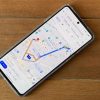スマホのテザリング機能で他の機器をネットに繋ぐ手順
スマートフォンにはパソコンやゲーム機などをインターネットへ繋ぐ中継器として使うことができる「テザリング」という機能があります。
手持ちのスマートフォンだけで気軽に利用できる使い勝手の良さがあり、Wi-Fi環境が無い外出先でPCを使って作業するときなどに便利です。
大手キャリアの大容量プランやオンライン専用20GBプランなどデータ通信量あたりの料金も以前より安くなってきており、テザリング機能を利用しやすい環境になってきています。
関連記事
テザリング機能を使う前に
現在は各通信会社のほとんどのプランでテザリング機能は無料で利用できるのですが、一部の古い料金プランでは別途オプション料金が必要な場合があります。
また大容量プランでもテザリングに関しては容量の上限が設定されていることが多く、スマートフォンで普通に使う容量(高速データ通信量)とは別扱いになるので注意してください。
大手キャリアの大容量プランのテザリング容量
| 料金プラン | 高速データ通信量 | テザリング容量 | |
| ドコモ | ギガホプレミア | 60GB | 高速データ通信量と共通(60GB) |
| 5Gギガホプレミア | 無制限 | 無制限 | |
| au | 使い放題MAX 4G・5G | 30GBまで | |
| ソフトバンク | メリハリ無制限 | 30GBまで | |
| 楽天モバイル | Rakuten UN-LIMIT VI | 無制限 ※大容量通信時に、通信速度の制御・通信の最適化を行う場合がある | |
テザリング機能をオンにする
テザリング機能はiPhone、Androidどちらの端末にも標準で装備されています。
使い方は簡単でスマートフォンのテザリング機能をオンにして、接続したい外部機器(パソコンやゲーム機)からスマートフォンに接続するだけです。
スマートフォンのテザリング機能は、以下の手順でオンにすることができます。
iPhoneの場合
- [設定]->[インターネット共有]->[他の人の接続を許可]をオン
Androidの場合
- [設定]->[ネットワークとインターネット]->[テザリング](アクセスポイントとテザリング)-> 使用するテザリング方法(Wi-Fi、Bluetooth、USB)をオン

スマートフォンのテザリング機能をオンにすると、外部機器で接続先を検索した時に端末がアクセスポイントとしてリストに表示されるようになりインターネットに繋ぐことができます。
テザリングの種類と特徴
テザリング機能を利用する場合、スマートフォンと外部機器(パソコンやゲーム機)の間の接続方法をいくつかの種類から選ぶことができます。
テザリングを使った接続の概要
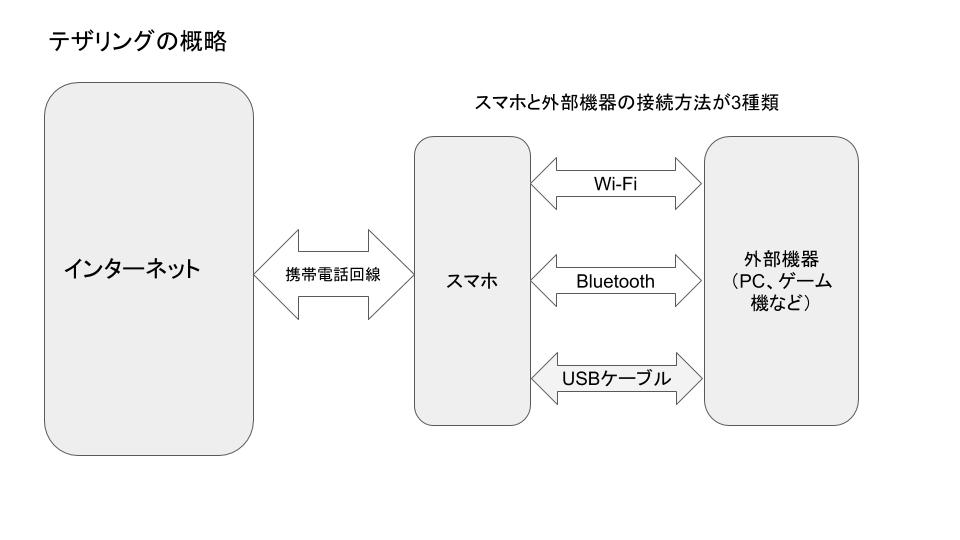
それぞれの接続方法の特徴は以下のとおりです。
| 接続方法 | メリット | デメリット |
| Wi-Fi | PC、ゲーム機など対応している機器が多い | やや電力を消費する |
| Bluetooth | 省電力で長時間の接続が可能 | Wi-Fiより通信速度が落ちる |
| USB | USBケーブル(有線)で直接接続するので通信が安定し、速度もかなり速い。 | ケーブルが別途必要で同時に1台しか接続できない。 |
ちょっとした調べものなど短時間の利用であれば、外部機器も対応していることが多く通信速度もそこそこ速いWi-Fiが使いやすくて便利です。
ある程度まとまった時間インターネットに接続する場合なら、スマートフォンのバッテリー消費が抑えられるBluetoothの使い勝手がよくなります。

テザリングを利用する際の注意点
スマートフォンのテザリング機能を利用する際は、以下の点に注意が必要です。
- データ通信量の上限がある(高速データ通信量とは別枠)
- スマートフォンのバッテリー消費
契約プランによっては利用できるテザリング容量に制限が設定されているものがあるので、上限などには注意が必要です。
またテザリングに限ったことではないですが、スマートフォンの通信機能を利用するときはどうしてもバッテリーを多く消費するので電池の残量には注意してください。

ただ上記のような注意点もありますが、ノートパソコンなど持ち出して外で作業される方やタブレットなどをちょっとネットに接続するなどにも便利な機能です。
動画視聴などで利用したい(多くの容量を使う)方にはテザリング無制限のプランもあるので、チェックしてみてください。
関連記事